ホームページ >システムチュートリアル >Windowsシリーズ >win10タブレットモードで画面にタッチできない問題を解決する方法
win10タブレットモードで画面にタッチできない問題を解決する方法
- 王林転載
- 2023-12-25 17:37:281007ブラウズ
win10 タブレット モードを使用する場合、一部の外部デバイスを使用してタッチ スクリーンを使用してコンピューターの制御を拡張できますが、多くのユーザーはタブレット モードを使用するときに画面にタッチできません。問題を解決するにはどうすればよいですか?
win10 タブレット モードで画面にタッチできない場合の対処方法:
1. まず、外部タッチ デバイスとディスプレイ デバイスを接続します。
2. 次に、[スタート] メニューから [設定] に移動し、選択します。
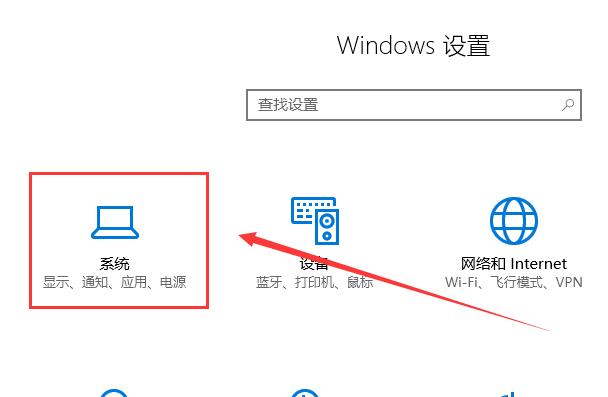
3. 次に、1 つの列でマルチモニター設定を見つけ、新しいモニターを選択して選択します。
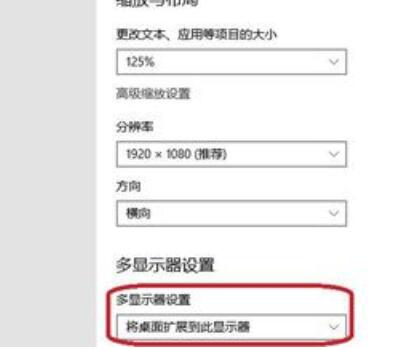
4. 次に、コントロール パネルを開いてオプションを入力します。
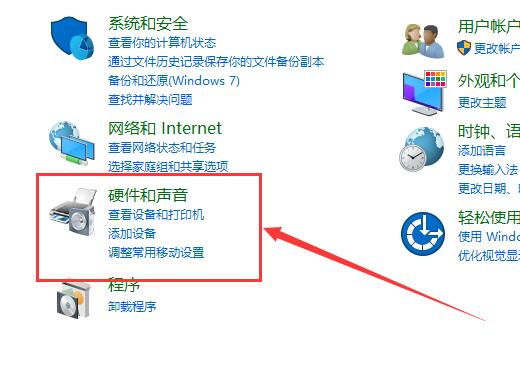
5. 次に、入力することを選択します (タッチ デバイスがない場合、この項目は使用できません)
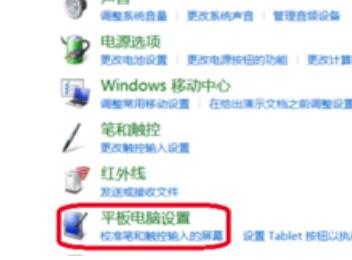
6. 次に、ペンとタッチ スクリーン ディスプレイを構成できます。
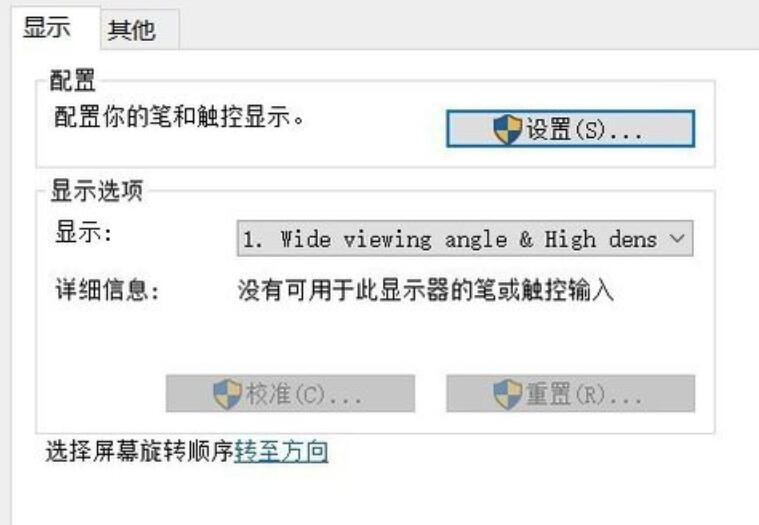
7. 設定が完了したら、直接使用できます。

PS: コンピュータ画面がタッチ スクリーンをサポートしていない場合、タッチ スクリーン機能は使用できません。
以上がwin10タブレットモードで画面にタッチできない問題を解決する方法の詳細内容です。詳細については、PHP 中国語 Web サイトの他の関連記事を参照してください。
声明:
この記事はsomode.comで複製されています。侵害がある場合は、admin@php.cn までご連絡ください。

